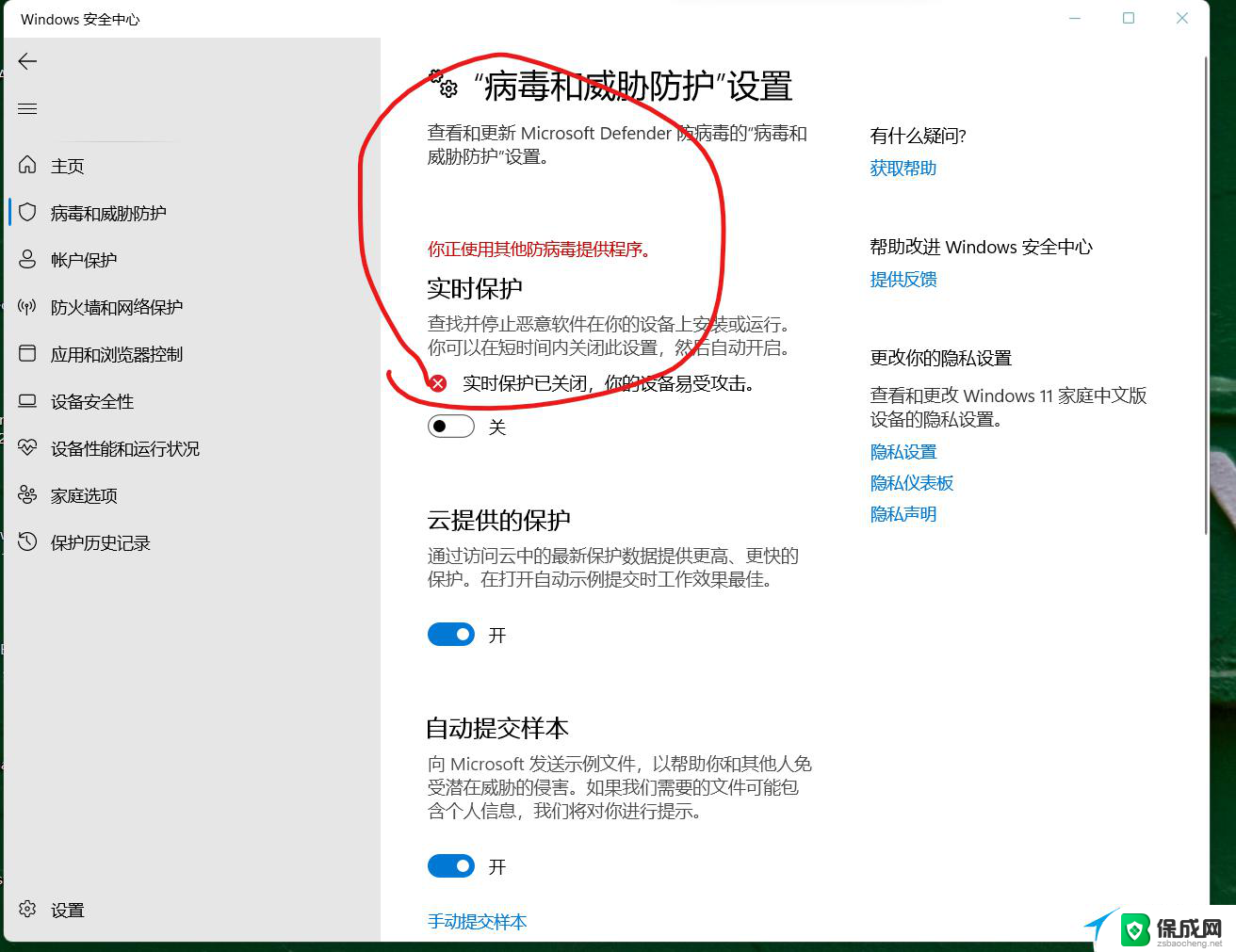win10关掉病毒和威胁防护 win10关闭病毒和威胁防护的步骤
更新时间:2024-03-19 08:17:57作者:zsbaocheng
如今随着互联网的迅猛发展和智能设备的普及,我们的生活变得更加便利和高效,与此同时各种病毒和威胁也在不断涌现,给我们的网络安全造成了巨大威胁。为了保护我们的计算机和个人信息,Windows 10提供了强大的病毒和威胁防护功能。在本文中我们将探讨如何关闭Win10的病毒和威胁防护,以保障我们的网络安全。
步骤如下:
1.在windows开始菜单界面, 点击设置图标。
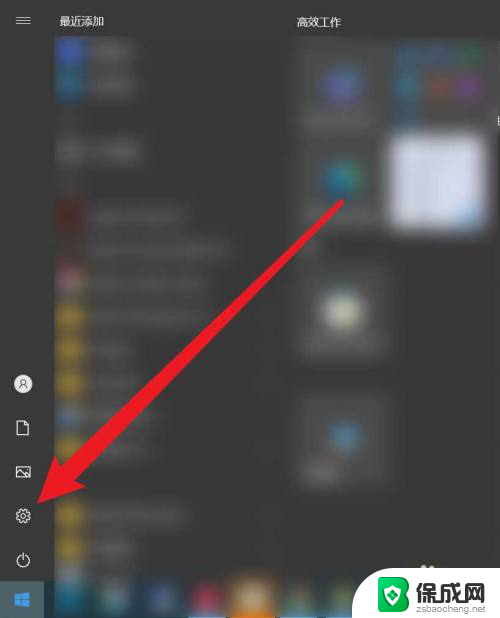
2.在windows设置界面, 点击更新和安全 。
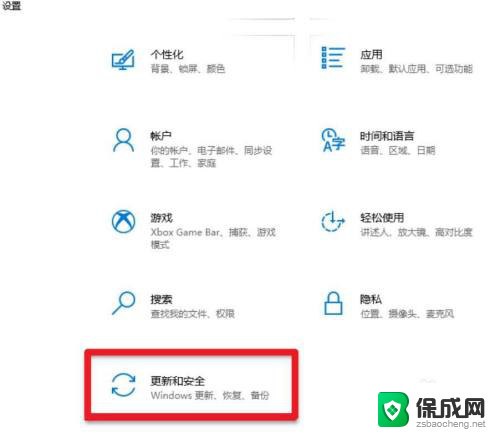
3.接着在更新设置界面, 点击左侧的windows安全中心。

4.之后在windows安全中心界面, 点击病毒和威胁防护。
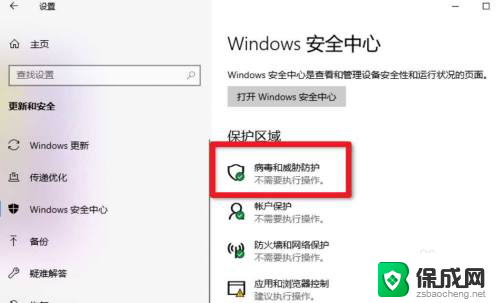
5.然后在病毒和威胁防护设置界面, 点击管理选项。
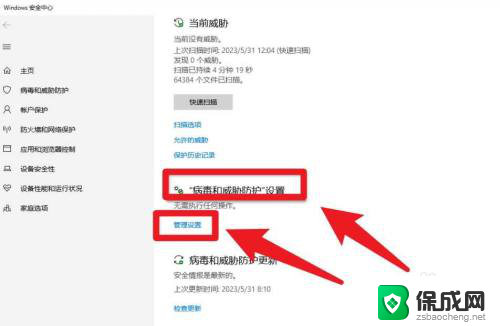
6.最后在弹出的界面将这里的开关选择关闭即可。
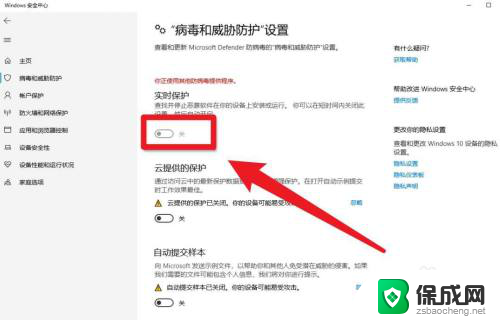
以上就是关闭Win10病毒和威胁防护的全部内容,需要的用户可以按照以上步骤进行操作,希望对大家有所帮助。
win10关掉病毒和威胁防护 win10关闭病毒和威胁防护的步骤相关教程
-
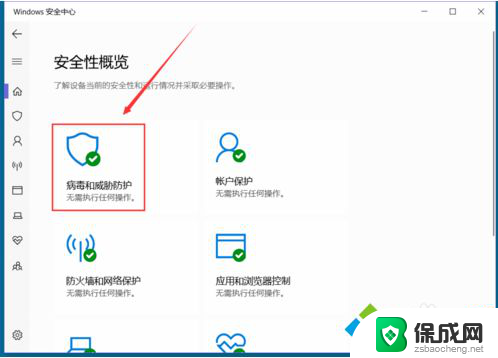 win10怎么关闭病毒防护 win10关闭病毒防护功能的具体操作
win10怎么关闭病毒防护 win10关闭病毒防护功能的具体操作2024-09-19
-
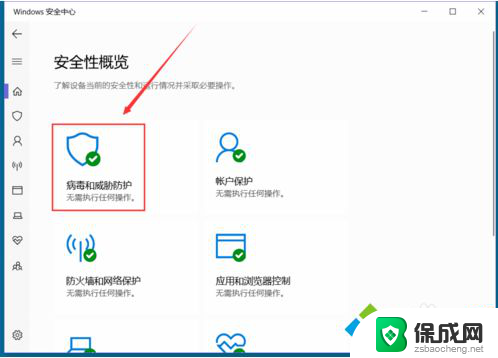 win10系统防护怎么关闭 win10自带的病毒防护功能如何关闭
win10系统防护怎么关闭 win10自带的病毒防护功能如何关闭2024-09-08
-
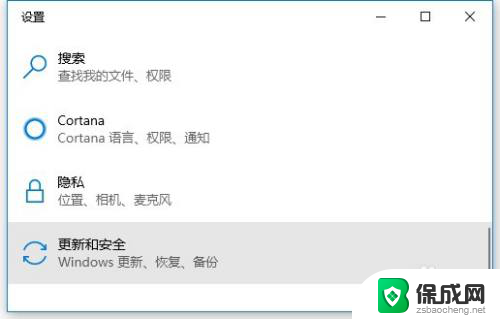 win10防护怎么开启 Win10如何开启系统自带的勒索病毒防护功能
win10防护怎么开启 Win10如何开启系统自带的勒索病毒防护功能2024-06-09
-
 window10怎么更改防火墙和安全设置 win10防火墙关闭方法
window10怎么更改防火墙和安全设置 win10防火墙关闭方法2024-07-29
-
 微软Win10/Win11漏洞“降级”曝光:修复补丁失效,系统安全受威胁
微软Win10/Win11漏洞“降级”曝光:修复补丁失效,系统安全受威胁2024-08-08
- win10关闭绿色护眼 win10 设置护眼模式关闭方法
- 怎么关闭防火墙win7 win7关闭防火墙的操作方法
- 火绒查出的后门病毒如何处理 火绒软件病毒自动处理设置方法
- win10帐户保护 win10系统如何关闭帐户保护通知提醒
- 英伟达还能牛多久?2021年英伟达最新动态及未来发展趋势分析
- 如何有效升级显卡以提升游戏性能和图形质量:详细教程和实用技巧
- 英伟达中国打造国产GPU,摩尔线程冲刺IPO,估值超255亿
- 详细教程:Win10系统激活的多种方法与步骤,最新有效激活方法大揭秘
- 微软下跌1.41%,报416.59美元/股,市值跌破2.5万亿美元
- 详细步骤教你如何在Win7系统中进行系统还原,轻松恢复系统设置
新闻资讯推荐
- 1 微软下跌1.41%,报416.59美元/股,市值跌破2.5万亿美元
- 2 详细步骤教你如何在Win7系统中进行系统还原,轻松恢复系统设置
- 3 聊聊游戏本该怎么选择CPU(处理器):如何挑选最适合游戏的处理器?
- 4 AMD致命一击 将在移动平台上3D缓存,提升游戏体验
- 5 初探微软Win10/Win11新版Terminal,AI提升终端命令体验,全面解析最新终端技术革新
- 6 2024年11月CPU横评及选择推荐指南:最新CPU性能排名及购买建议
- 7 英伟达现在为什么甩AMD几条街了?来看看原因-详细分析两家公司的竞争优势
- 8 英伟达盘中超越苹果,再次成为全球市值最高公司,市值超过2.3万亿美元
- 9 微软宣布Win10系统将退休,如何应对升级问题?
- 10 微软上涨1.25%,报411.435美元/股,市值再创新高
win10系统推荐
系统教程推荐
- 1 win11快捷记录打开笔记 系统速记按钮开启方法
- 2 .exe在win11上打不开 win11exe文件打不开解决方法
- 3 如何增强网速win10 笔记本电脑加快网速方法
- 4 win10如何彻底删除搜狗主页 搜狗浏览器卸载步骤
- 5 戴尔笔记本开机密码忘了怎么办win10 Windows10开机密码忘了怎么办忘了怎么办
- 6 windows11改账户名字 Windows 11账户名称调整方法
- 7 win11屏幕分辨率调整不了 win11显示器分辨率调整不了怎么解决
- 8 win11本地账户如何更改名字 win11本地账户怎么改名字
- 9 win11打开usb连接 Win11如何开启U盘接口
- 10 win11显示字体设置 Windows11系统字体设置步骤